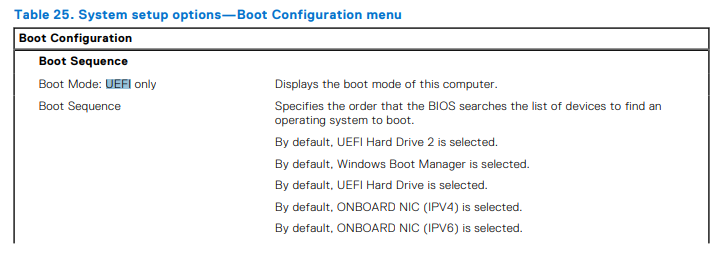
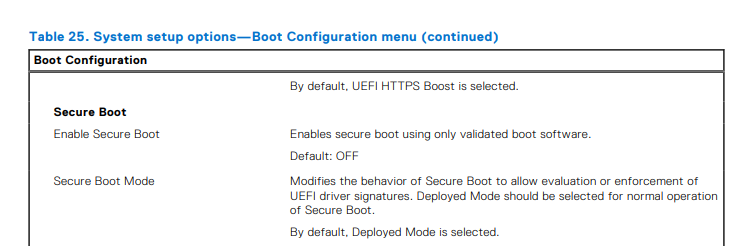
안녕하세요.
지인의 부탁으로 컴퓨터를 추천해다라고 하여, 조립보다 완제품으로 사라고 제안하였습니다.
이제 조립하는 것보다, 이제 완제품을 구매하는 것이 중간에 문제가 없을 것 같아서 완제품 구매하라고 했는데,
지금 컴퓨터를 받았더니, 우분투가 깔려있어, 외장 CD롬을 연결해서 부팅을 하려고 하니, 안된다고 합니다.
다른 사람을 불러서 시키고 있는데, 그 분이 윈도우 CD를 구워 외장 DVD롬을 연결하려고 하는 중이랍니다.
현재 UEFI모드로 되어 있어, 이것을 레거시 모드로 변경하려고 하니, 안된다고 하는데, 레거시모드로 변경하는 방법이 있을까요?
챗 GPT를 이용해 확인하니, 아래와 같이 방법을 알려줘서 전달했더니, 해봤는데 안된다고 합니다.
1. CMOS에서 레거시 모드 변환이 안된다.
2. F12 눌러도 레거시 모드 목록이 안나온다..
# 저도 사용해본 PC가 아니고 추천만 한거라서, 어떻게 해야되는지 모르겠습니다.
급하게 어떻게 해야하는지 여쭤봅니다.
완제품 추천하면, 중간에 어떻다하는 귀찮은 문제가 없을 것 같아 추천했는데,이제 막 자다 일어나서 번개를 맞았네요.. ㅋ
=================================================================================================================================
Dell Inspiron 3030 SFF(소형 폼팩터) 컴퓨터에서 BIOS를 레거시 모드로 전환하려면 다음 단계를 따라주세요:
레거시 모드 전환 방법
컴퓨터 종료
완전히 종료된 상태로 시작합니다.BIOS 설정 진입
컴퓨터 전원을 켠 직후 F2 키를 반복적으로 누릅니다.
BIOS 설정 화면이 나타납니다.Boot 설정으로 이동
BIOS 메뉴에서 Boot 또는 Boot Configuration 항목을 찾습니다.Boot Mode 설정 변경
UEFI로 설정된 부팅 모드를Legacy또는Legacy Boot로 변경합니다.Secure Boot옵션이 활성화되어 있다면, 이를 먼저 **Disable(비활성화)**로 설정해야Legacy Boot로 변경할 수 있습니다.
변경 사항 저장
- 변경을 완료한 뒤, F10 키를 눌러 저장(Save)하고 BIOS 설정을 종료(Exit)합니다.
- 설정 저장 여부를 묻는 경우 Yes를 선택합니다.
재부팅 및 확인
컴퓨터가 재부팅되면서 레거시 모드가 활성화됩니다.
필요에 따라 부팅 장치를 선택하려면 F12 키를 눌러 부팅 장치 목록을 확인하세요.
==========================================================================================================
[추가사항]
# 화면이 첨부한 것처럼 나온다고 합니다.
- 첫번째 화면에 Windows Boot Manager 이 안보인다고 하고
- 두번째 화면에서 Secure Boot까지 해봤다고 하네요.




USB로 부팅디스크를 만들어서 사용하라고 해야 할까요?
디스크를 빼서 diskpart 에 clean으로 초기화 하시고, 설치해보세요
https://www.compuzone.co.kr/product/product_detail.htm?ProductNo=1140147&BigDivNo=1&MediumDivNo=1003&DivNo=2581
된다고 해도 14세대에 리거시로 설치할 이유가 1도 없습니다.
윈11로 깔아야 할텐데, 윈11은 또 uefi만 지원하구요. 윈10을 깐다고 해도 일부러 리거시를 설치하는건 이해가 안됩니다. (특수한 카드를 달 예정아니면)
챗 GPT님이 아래와 같이 설명주세요..
---------------------------------------------------------------------------------------------------
Dell Inspiron 3030 SFF 모델에서 FreeDOS를 삭제하고 Windows를 설치하려면 아래 단계를 따라 진행하세요.
Windows 설치 준비
Windows 설치 USB 준비
다른 컴퓨터에서 Microsoft 공식 웹사이트를 통해 Windows 설치 미디어를 만듭니다.
Windows 10 또는 11을 다운로드하여 USB 플래시 드라이브(8GB 이상)에 설치 파일을 준비하세요.
Media Creation Tool 사용 권장.
NTFS 형식으로 포맷된 USB를 준비하세요.
BIOS 설정 변경
컴퓨터를 켠 직후 F2를 눌러 BIOS에 진입합니다.
Boot Mode를 Legacy로 변경합니다(필요하면 UEFI도 가능).
Secure Boot를 Disable로 설정합니다.
변경 사항을 저장하고 나옵니다(F10).
USB 부팅 설정
컴퓨터를 다시 시작하고 F12를 눌러 Boot Menu로 들어갑니다.
부팅 옵션에서 준비한 USB를 선택합니다.
Windows 설치
설치 시작
USB에서 부팅되면 Windows 설치 화면이 나타납니다.
언어, 시간 및 키보드 레이아웃을 선택한 후 "다음"을 클릭합니다.
"지금 설치"를 선택합니다.
FreeDOS 삭제
"Windows 설치 위치를 선택하세요" 단계에서 하드 드라이브가 표시됩니다.
FreeDOS 파티션 삭제:
각 파티션을 선택하고 삭제를 클릭합니다.
모든 파티션이 삭제되면 "할당되지 않은 공간"만 남게 됩니다.
Windows 설치
"할당되지 않은 공간"을 선택하고 "다음"을 클릭합니다.
Windows 설치가 시작됩니다.
설치 완료 후 설정
설치가 완료되면 컴퓨터가 자동으로 재부팅됩니다.
사용자 계정, 네트워크, 위치 등 기본 설정을 완료합니다.
PC도 윈도우즈 11 확실히 사용하려면 인텔 8세대 이상 되어야 하고
인텔 8세대인가 10세대는 레거시 부팅 메뉴 자체가 없고
요즘 최신 PC이야기 할때 가끔 나오는 이야기 중에 WIFI 7 은 윈도우즈 10은 지원 못하고 윈도우즈 11만 된다는 이야기가 있습니다..
벤더 PC가 보통 장비 신뢰성이나 그런 것은 더 확실한 편이지만 그 쪽도 자기만의 특성들이 있기에 메뉴얼이나 기타 자료등으로 이것저것 따져야 할 부분이 많습니다..